مضامین کودک به شما امکان می دهد بدون تغییر ویرایش مضمون اصلی ، تغییرات وردپرس خود را شخصی سازی کنید. با این کار می توانید بدون از دست دادن تغییرات ، به روزرسانی های تم را دریافت کنید. اخیراً یکی از خوانندگان ما از ما پرسید که چگونه می خواهد از موضوع فرزندش در وب سایت همسرش استفاده کند. در این مقاله ، ما به شما نشان خواهیم داد که چگونه می توانید از تم کودک خود در سایت دیگری در وردپرس استفاده کنید.

آموزش فیلم h4>
اگر فیلم را دوست ندارید یا به دستورالعمل های بیشتری احتیاج دارید ، به خواندن ادامه دهید.
شروع کار h4>
طرح زمینه کودک امن ترین راه برای شخصی سازی و ایجاد تغییر در قالب وردپرس است. به نحوه ایجاد یک قالب کودک وردپرس برای کسب اطلاعات بیشتر در مورد موضوعات کودک.
مضامین کودک کاملاً قابل حمل هستند و می توانید از آن در هر تعداد سایت که دوست دارید استفاده کنید. می توانید آنها را بارگیری کرده و در سایت دیگری وردپرس نصب کنید. حتی می توانید طرح زمینه کودک خود را به فهرست قالب وردپرس برای دیگران ارسال کنید تا در صورت مطابقت با استانداردهای خاصی از آن استفاده کنند.
قبل از انتقال موضوع کودک خود ، ممکن است بخواهید نگاهی به لیست چک چیزها شما باید قبل از تغییر طرح زمینه وردپرس خود ، و نحوه تغییر مضامین مناسب وردپرس . این مقالات به شما ایده کلی در مورد تنظیمات خاص موضوع را می دهند که باید به دنبال آنها باشید.
آخرین اما مهمتر از همه ، اطمینان حاصل کنید که کامل پشتیبان گیری از وردپرس از هر دو سایت شما قبل از انجام هرگونه عملکرد.
انتقال تم کودک وردپرس h4>
اولین کاری که باید انجام دهید اتصال به وب سایت خود با استفاده از سرویس گیرنده FTP و به فهرست / wp-content / themes بروید. در مرحله بعدی ، هم طرح زمینه فرزند خود و هم موضوع والدین پوشه ها را در کامپیوتر شما.
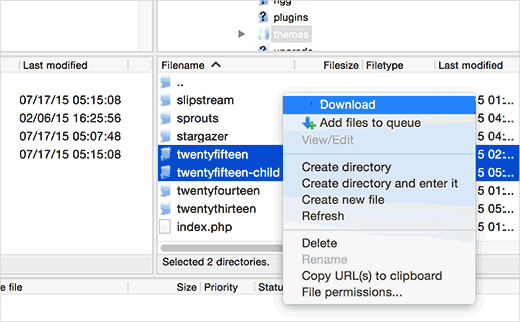
مرحله بعدی اتصال به سایت وردپرسی است که می خواهید تم فرزند خود را با استفاده از سرویس گیرنده FTP نصب کنید. به فهرست / wp-content / themes / بروید و سپس پوشه های زمینه کودک و والد را که قبلاً بارگیری کرده اید ، در سایت جدید بارگذاری کنید.
اکنون به منطقه مدیر سایت وارد شوید جایی که می خواهید طرح زمینه کودک را نصب کنید و از ظاهر »مضامین بازدید کنید. شما می توانید مضامین والدین و کودک را در آنجا نصب کنید.
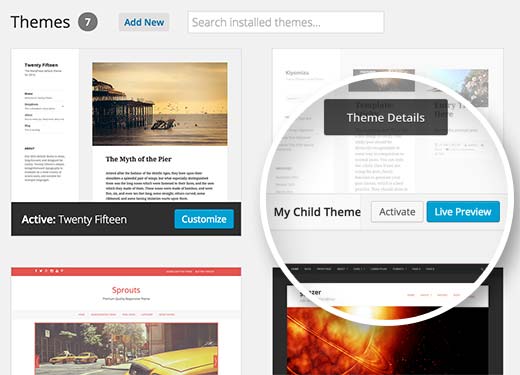
برای اطمینان از اینکه همه چیز مطابق انتظار کار می کند ، بر روی دکمه پیش نمایش زنده در زیر موضوع کودک کلیک کنید. پس از رضایت ، می توانید با خیال راحت موضوع کودک را در سایت جدید وردپرس خود فعال کنید.
امیدواریم این مقاله به شما کمک کند تا یاد بگیرید چگونه از موضوع کودک خود در سایت دیگری در وردپرس استفاده کنید. همچنین ممکن است بخواهید لیست دستچین شده ما را از این 43 تم زیبا وبلاگ رایگان وردپرس .
اگر این مقاله را دوست داشتید ، لطفاً در کانال YouTube مشترک شوید برای آموزش های ویدئویی وردپرس. همچنین می توانید ما را در Twitter و فیس بوک .
منبع:
https://www.wpbeginner.com/wp-themes/how-to-use-your-child-theme-on-another-wordpress-site/.
